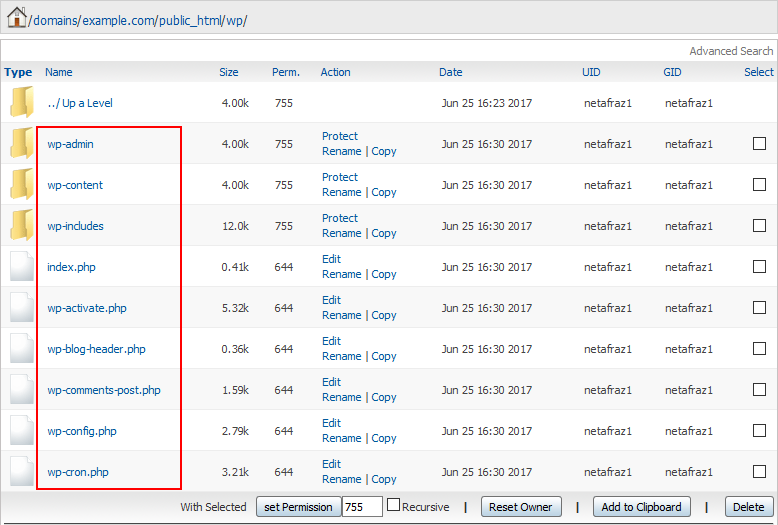۱. در بخش مدیریت اکانت (Account Management) از صفحه نمایش یکی از دامینهای اصلی سرویس وارد بخش مدیریت فایل (File Manager) شوید.
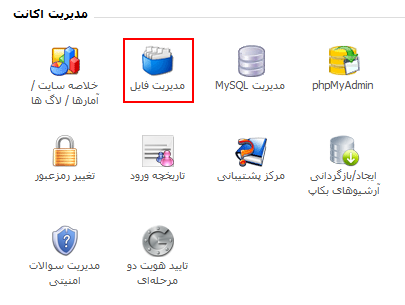
۲. بر روی دکمه Empty Clipboard در گوشه پایین سمت چپ مرورگر فایل کلیک کنید تا محتوای قبلی کلیپبرد مدیریت فایل خالی شود.

۲. در مرورگر فایل به مسیری از سرویس هاستینگ خود که قصد کپی یا انتقال برخی از فایلها و شاخههای آن را دارید بروید.

۳. در ستون Select فایلها/شاخههایی که قصد کپیبرداری از آنها در یک مسیر دیگر و یا انتقال آنها به مسیر دیگر را دارید را انتخاب کنید.

۴. بر روی دکمه Add to Clipboard کلیک کنید تا لیست فایلها/شاخههای انتخاب شده به کلیپبرد مدیریت فایل اضافه شوند.

۵. در مرورگر فایل به شاخهای که قصد کپیبرداری یا انتقال فایلهای انتخاب شده به آن را دارید وارد شوید.

۶. چنانچه قصد انتقال فایلها/شاخههای اضافه شده به کلیپبرد به شاخه فعلی را دارید بر روی دکمه Move Clipboard Files here در پایین مرورگر فایل کلیک کنید در غیر اینصورت برای کپی فایلها/شاخههای انتخاب شده بر روی دکمه Copy Clipboard Files here کلیک کنید.

۷. چنانچه مایلید در صورت وجود فایلها/شاخههای همنام در مسیر مقصد با فایلها/شاخههای انتخاب شده، فایلها/شاخههای موجود با فایلها/شاخههای کپی/منتقل شده جایگزین شوند در پنجره ظاهر شده بر روی دکمه OK کلیک کنید در غیر اینصورت بر روی دکمه Cancel کلیک کنید.
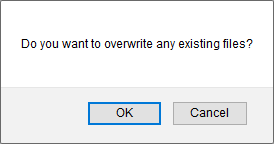
پس از کپیبرداری/انتقال فایلها/شاخهها میتوانید در مرورگر فایل، این فایلها/شاخهها را در شاخه مقصد مشاهده کنید.